Ovaj će post ukratko objasniti uvod u Git interaktivnu rebazu.
Uvod u Git Interactive Rebase
Git interactive rebase moćan je alat za upravljanje obvezama u Git repozitoriju. Programerima/korisnicima omogućuje izmjenu, promjenu redoslijeda ili uklanjanje obaveza u povijesti grane. Interaktivna rebaza je posebno korisna kada programeri moraju očistiti granu prije spajanja u drugu granu ili kada žele izvršiti izmjene na prethodnim obvezama.
Kako radi Git Interactive Rebase?
Za početak rada s Git interaktivnom rebazom, korisnik može izvesti višestruke promjene navedene u nastavku:
Promjena redoslijeda obveza
Da biste promijenili redoslijed obveza, isprobajte dolje navedeni postupak:
- Idite prema lokalnom Git repozitoriju.
- Provjerite Git dnevnik.
- Ručno promijenite redoslijed obveza i potvrdite promjene.
Korak 1: Dođite do lokalnog repozitorija
U početku idite do lokalnog Git repozitorija navodeći put pomoću ' CD ” naredba:
CD 'C:\Korisnici\korisnik\Git \t estingprojekt'
Korak 2: Provjerite Git Log
Pogledajte cijeli Git dnevnik uz pomoć “ git log –oneline ”. Prikazat će svaki commit u jednom retku:
git dnevnik --na linijiKao rezultat toga, sve obveze prikazane su na Git Bash terminalu:

Korak 3: Promjena redoslijeda obveza
Sada izvršite ' git rebase -i 'naredba gdje' -i ” koristi se za interaktivni način rada, a „ GLAVA~3 ” će odabrati tri predaje iz Git dnevnika:
git rebase -i GLAVA~ 3Dobivena slika prikazuje zamjenu položaja svih urezivanja u otvorenim uređivačima:
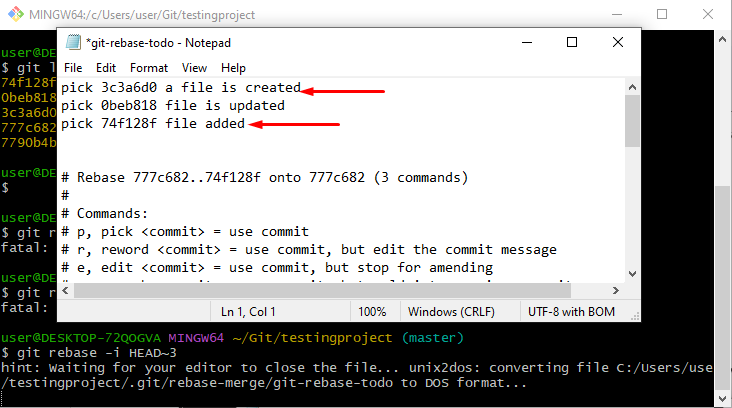
Donja slika pokazuje da su obveze međusobno zamijenjene ručno:
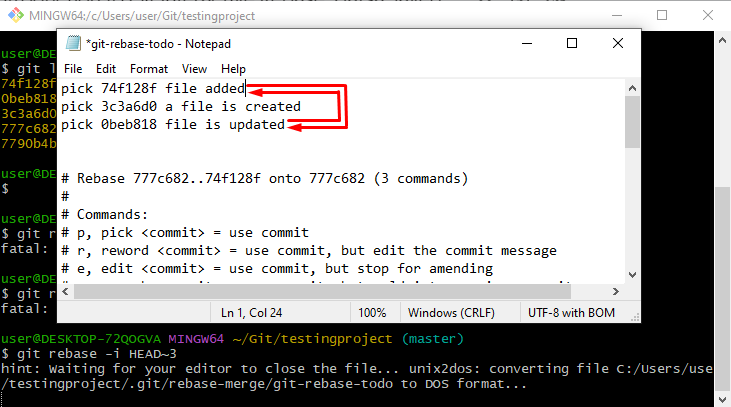
Konačno, predaje se uspješno ponovno baziraju uz pomoć ' git rebase -i ”.
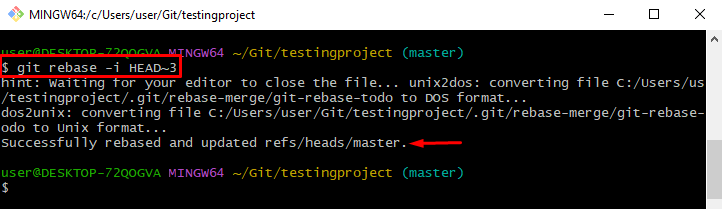
Korak 4: Provjerite promjene
Provjerite promjene izvršavanjem zadane naredbe:
git dnevnik --na linijiMože se primijetiti da je odabrana predaja uspješno promijenjena u redoslijedu:
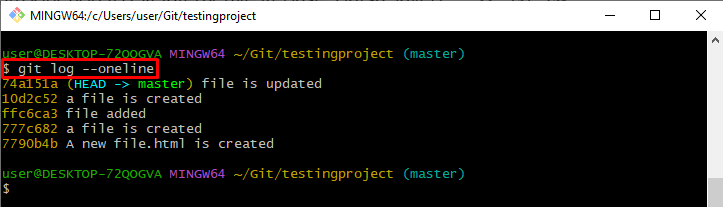
Obveze spajanja
Za spajanje dva ili više obveza, slijedite dane upute:
- Pogledajte Git dnevnik.
- Iskoristite ' git rebase -i GLAVA~3 ” naredba za spajanje predaja u jednu predaju.
- Zamijenite ' odabrati ' ključna riječ s ' skvoš ' spojiti.
Korak 1: Provjerite Git Log
Najprije pogledajte kompletnu povijest Git dnevnika izvršavanjem naredbe navedene u nastavku.
git dnevnik --na linijiNavedena slika prikazuje rezultate gornje naredbe:

Korak 2: Spajanje obveza
Sada spojite obveze pomoću ' git rebase -i ” naredba. ' GLAVA~3 ” koristi se za odabir tri predaje i otvaranje navedenog uređivača:
git rebase -i GLAVA~ 3Kao rezultat, otvoren je uređivač:
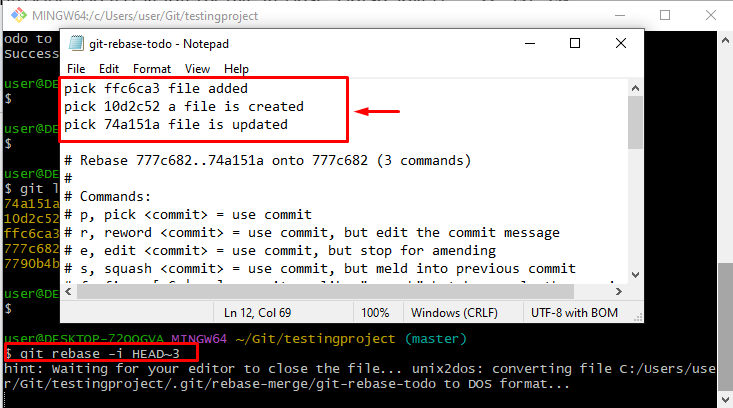
Korak 2: Zamijenite 'pick' sa 'skvoš'
Zamijenite ' odabrati ' riječ s ' skvoš ” koji se koristi za spajanje obveza u prvom i spremanje promjena:
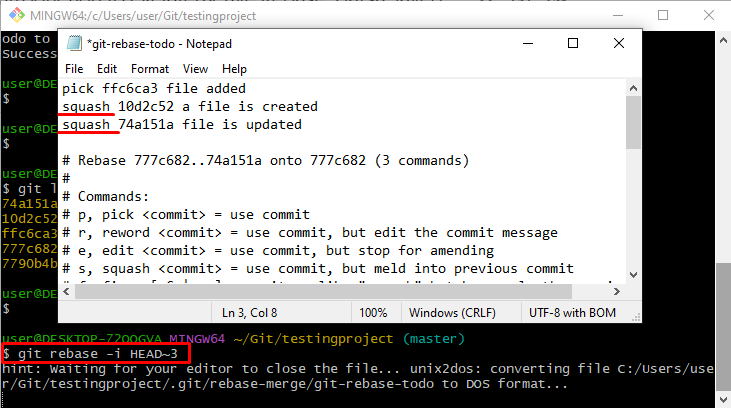
Korak 3: Utvrdite promjene
Zatim će se na ekranu pojaviti novi uređivač. Ovdje se piše poruka o uvrštavanju za uvrštavanje promjena i spremanje pritiskom na ' Ctrl+s ”:
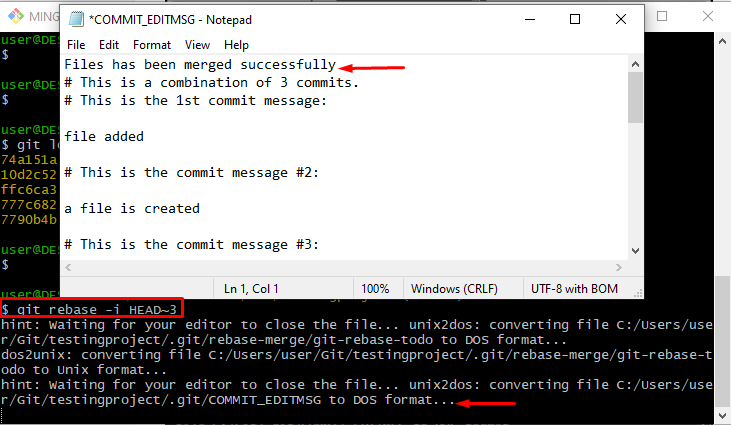
Može se primijetiti da su sve promjene uspješno izvršene:

Korak 4: Provjera
Provjerite gore uvrštene promjene pomoću navedene naredbe:
git dnevnik --na linijiMože se primijetiti da su sva odabrana predavanja uspješno spojena:

Ukloni obveze
Za uklanjanje obveza iz povijesti Git dnevnika, isprobajte dolje navedeni korak:
- Pregled Git log povijesti.
- Uklonite obvezu ručno iz uređivača.
- Potvrdite pregledom povijesti dnevnika Git.
Korak 1: Provjerite povijest Git dnevnika
Pokrenite zadanu naredbu za provjeru Git dnevnika. ' git log –oneline ” naredba se koristi za prikaz svake predaje u jednom retku:
git dnevnik --na linijiDana slika prikazuje kompletnu povijest Git dnevnika:
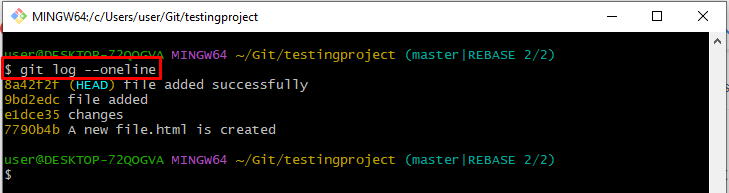
Korak 2: Uklonite predaju
Otvorite uređivač primjenom ' git rebase -i ' zajedno s ' GLAVA~2 ” da biste odabrali dvije obveze iz povijesti dnevnika:
git rebase -i GLAVA~ 2Odaberite obvezu i uklonite je ručno iz uređivača:
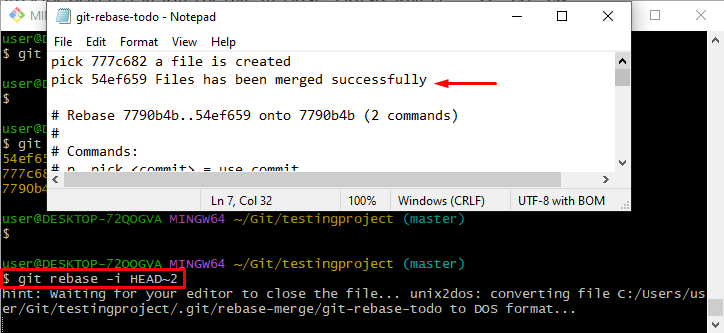
Ovdje uklonite odabrano uređivanje iz uređivača i pritisnite ' Ctrl+s ” za spremanje promjena:
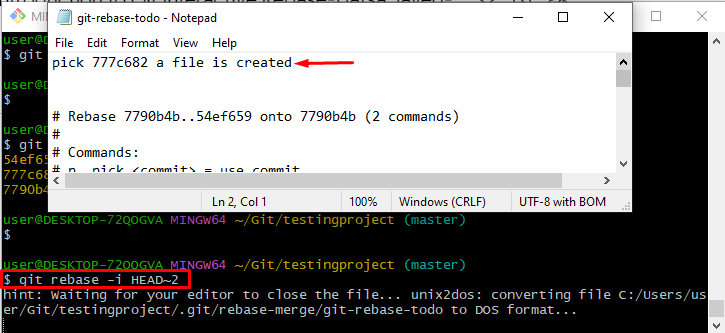
Rezultirajuća slika pokazuje da je operacija ponovnog baziranja uspješno izvedena:
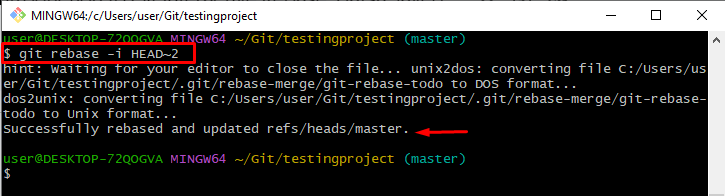
Korak 3: Provjera
Pokrenite dolje navedenu naredbu u svrhu provjere:
git dnevnik --na linijiOdabrano preuzimanje je uspješno uklonjeno iz povijesti dnevnika:
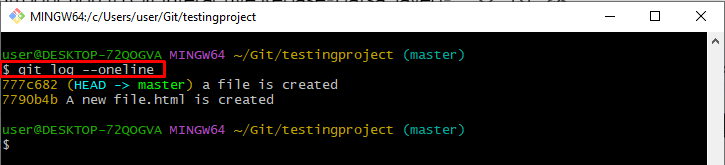
To je sve o Git interaktivnoj rebazi.
Zaključak
Git interaktivna rebase je najmoćnija operacija za upravljanje obvezama u Git repozitoriju. Programerima/korisnicima omogućuje izmjenu, promjenu redoslijeda ili uklanjanje obaveza u povijesti grane pomoću ' git rebase -i ” naredba. Nadalje, može se koristiti i za čišćenje Git povijesti spajanjem svih predaja u jednu. Ovaj post predstavlja uvod u Git interaktivnu rebazu.